¿Quiere aprender a excluir páginas de los resultados de búsqueda de WordPress?
Por defecto, la búsqueda incorporada de WordPress incluirá todas las entradas y páginas en sus resultados de búsqueda. Para facilitar que los visitantes encuentren lo que buscan, es posible que desee excluir determinados contenidos, de modo que nunca aparezcan en esos resultados.
En este artículo, le mostraremos cómo excluir determinadas páginas de los resultados de búsqueda de WordPress, paso a paso.
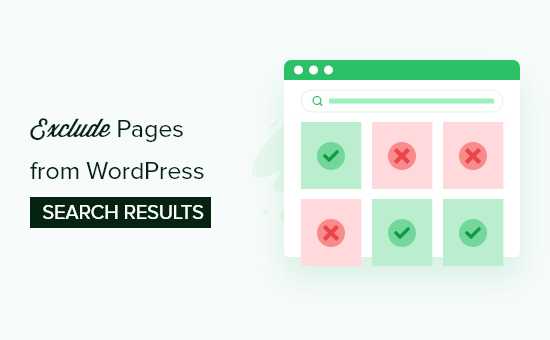
¿Por qué excluir páginas de los resultados de búsqueda de WordPress?
La búsqueda por defecto de WordPress incluye todas sus entradas y páginas en sus resultados de búsqueda.
Sin embargo, esto puede no funcionar bien para todos los sitios web. Por ejemplo, si tiene una tienda online, puede que quiera ocultar páginas como la de su cuenta, la de finalizar compra / pago, la de agradecimiento, etc.
Del mismo modo, si gestiona sitios web de membresía o vende cursos en línea, querrá evitar que el contenido sólo para suscriptores aparezca en los resultados de búsqueda públicos.
Dicho esto, vamos a mostrarle cómo excluir páginas de los resultados de búsqueda de WordPress. Puede utilizar los enlaces rápidos a continuación para navegar a través de este tutorial:
Nota: En esta guía, nos centramos en la búsqueda in situ, en la que un visitante utiliza el cuadro de búsqueda de su sitio web para consultar el contenido.
Si desea excluir páginas de los resultados de búsqueda de Google, consulte nuestra guía sobre cómo ocultar una página de WordPress de Google.
Paso 1: Instalar un plugin de búsqueda de WordPress
La forma más fácil de excluir páginas de los resultados de búsqueda de WordPress es usando el plugin SearchWP. Es el mejor plugin de búsqueda para WordPress utilizado por más de 30.000 sitios web.
Con SearchWP, puede buscar contenido que WordPress ignora por defecto, incluidos comentarios, tipos de entrada personalizados, archivos PDF, productos de WooCommerce y categorías. También puedes excluir contenido.
Para obtener más información, consulte nuestro análisis detallado de SearchWP.
Lo primero que tienes que hacer es instalar y activar el plugin. Para más detalles, consulta nuestra guía paso a paso sobre cómo instalar un plugin de WordPress.
Una vez activado, vaya a SearchWP ” Ajustes y, a continuación, haga clic en la pestaña “General”.
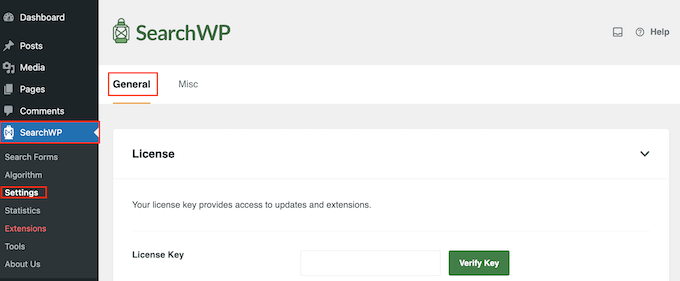
Aquí debe introducir su licencia en la casilla “Clave de licencia”. Puedes encontrar esta información en tu cuenta en el sitio de SearchWP. Una vez que haya terminado, asegúrese de hacer clic en el botón “Verificar clave”.
Paso 2: Crear un algoritmo de búsqueda personalizado
Después de activar el plugin, puedes ajustar cómo SearchWP indexa, busca y muestra tu contenido. Es como crear un algoritmo de búsqueda de Google personalizado para tu blog o sitio web de WordPress.
Tendrás que crear un motor de búsqueda para todo el sitio antes de empezar a excluir páginas de los resultados de búsqueda, así que dirígete a SearchWP “ Algoritmo.
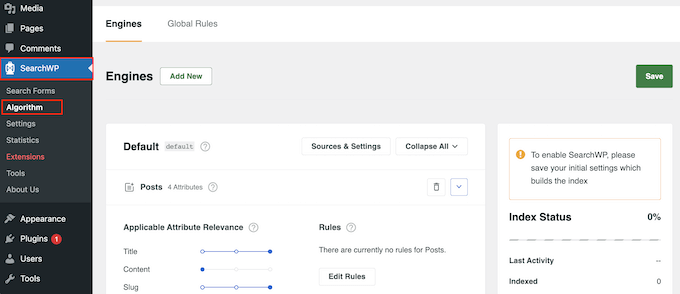
Aquí verás una sección para los diferentes tipos de contenido que SearchWP busca por defecto, como páginas, entradas y archivos de medios.
Cada sección tiene sus propios carruseles / controles deslizantes de relevancia de atributos de aplicación, que le permiten controlar cómo SearchWP clasifica el contenido de su mercado en línea, blog o sitio web.
Por ejemplo, si desplaza el carrusel / control deslizante “Título” hacia la izquierda y el carrusel / control deslizante “Contenido” hacia la derecha, el contenido tendrá más peso que el título.
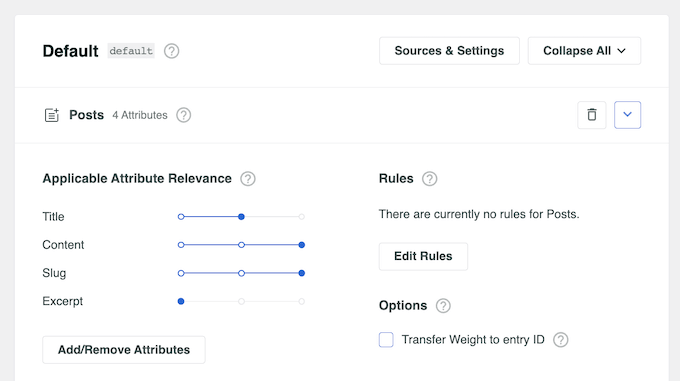
Puede excluir todas las páginas de los resultados de la búsqueda, o excluir solo determinadas páginas.
Para evitar que aparezcan todas las páginas en los resultados de búsqueda de su sitio web en WordPress, haga clic en el pequeño icono de papelera situado al lado de “Páginas”.
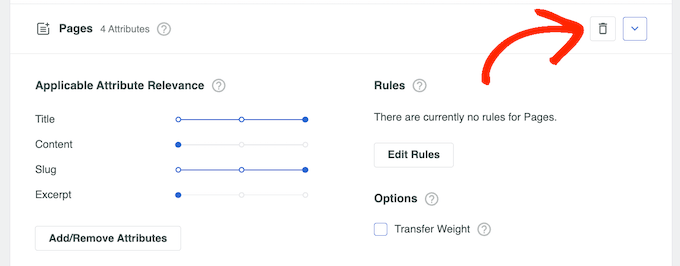
Se abrirá una ventana emergente en la que podrá desmarcar la casilla “Páginas”.
Después, basta con hacer clic en “Hecho” para excluir todas las páginas de la barra de búsqueda y de los resultados.
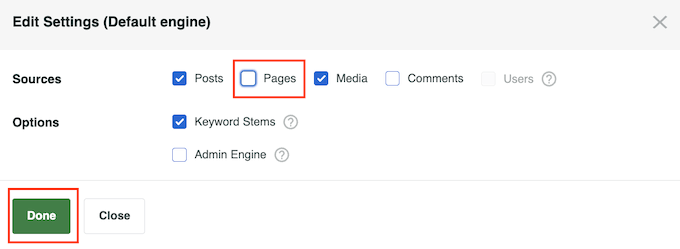
Cuando haya terminado de personalizar los ajustes por defecto del motor de búsqueda, es el momento de guardar los cambios. Incluso si planea excluir páginas específicas, necesitará guardar primero su nuevo algoritmo de búsqueda para todo el sitio.
Para ello, desplácese a la parte superior de la pantalla y haga clic en el botón “Guardar”.
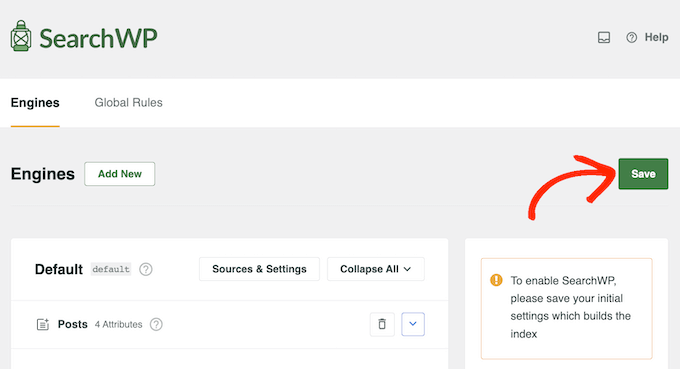
SearchWP reconstruirá el índice automáticamente. Dependiendo de la velocidad de su conexión a Internet y de su proveedor de alojamiento de WordPress, esto puede tardar unos minutos.
En cuanto veas “Estado del índice 100%”, sabrás que SearchWP ha indexado todo tu contenido y ajustes.
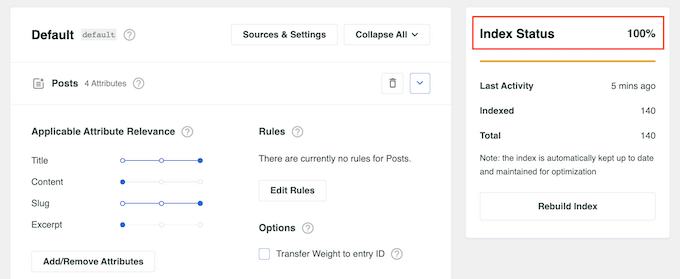
Su sitio empezará a utilizar automáticamente la búsqueda mejorada de WordPress .
Paso 3: Excluir páginas específicas de los resultados de búsqueda de WordPress (opcional)
¿Quieres excluir páginas específicas de los resultados de búsqueda, como la página de finalizar compra / pago de WooCommerce?
Después de crear un algoritmo de búsqueda para todo el sitio siguiendo el proceso descrito anteriormente, puede excluir páginas individuales de los resultados de la búsqueda.
Para ello, utilizará la extensión Exclude UI, que añade una casilla “Excluir de la búsqueda” al editor de páginas.
En el escritorio de WordPress, dirígete a SearchWP “ Extensiones. Aquí, busca la extensión Exclude UI y haz clic en su botón “Instalar”.
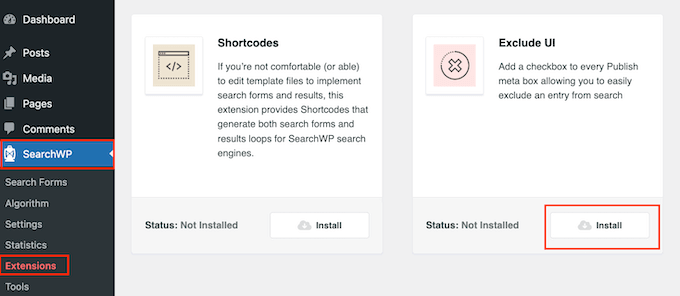
A continuación, abra la página que desea excluir de los resultados de la búsqueda. En el menú de la derecha, asegúrese de que está seleccionada la pestaña “Página”.
Ahora puede seguir adelante y comprobar la casilla “Excluir de la búsqueda”.
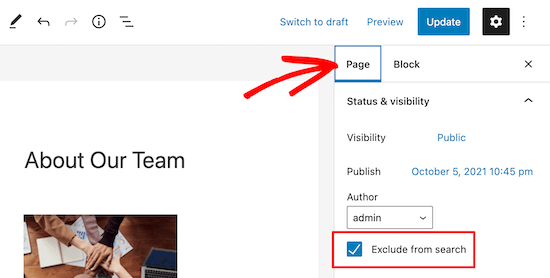
A continuación, basta con hacer clic en el botón “Actualizar” para que esta página deje de aparecer en los resultados de búsqueda. Si desea ocultar más páginas de los resultados de búsqueda, siga el proceso descrito anteriormente.
Paso 4: Crear e incrustar el formulario de búsqueda
Ahora que ha creado un motor de búsqueda personalizado de WordPress que excluye páginas, necesita hacer un formulario de búsqueda utilizando ese motor.
Todo lo que necesitas hacer es ir a SearchWP ” Formularios de Búsqueda y hacer clic en el botón ‘Añadir Nuevo’. Esto creará un nuevo formulario de búsqueda que puede personalizar.

Para obtener instrucciones paso a paso, consulte nuestra guía sobre cómo crear un formulario de búsqueda personalizado en WordPress. Esta guía te guía a través de la creación e incrustación del formulario de búsqueda en tus páginas, entradas y áreas listas para widgets.
También puedes añadir el formulario de búsqueda a tu barra de búsqueda. Si utilizas un tema clásico, entonces tendrás que utilizar el plugin SearchWP Modal Search Form.
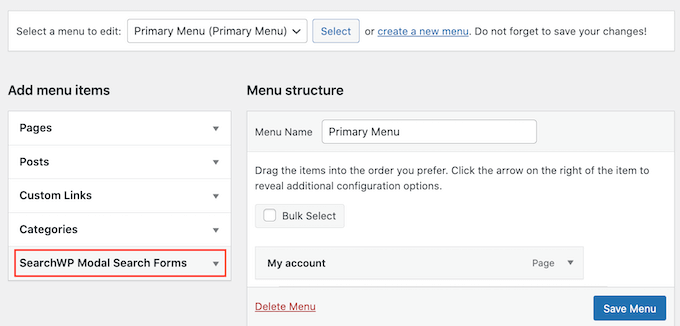
Si utilizas un tema en bloque, puedes utilizar el Editor de Sitio Completo para añadir tu formulario SearchWP en el menú de navegación.
Puede obtener información más detallada en nuestra guía sobre cómo añadir una barra de búsqueda al menú de WordPress.
Consejo extra: Excluir entradas, taxonomías y más de los resultados de búsqueda de WordPress
A veces es posible que desee ajustar sus resultados de búsqueda de WordPress aún más para incluir sólo contenido específico. Esto puede ser útil para excluir elementos como entradas privadas, tipos de entradas personalizadas que no quieres que los usuarios busquen, o incluso taxonomías específicas como etiquetas.
Por ejemplo, excluir las etiquetas de los resultados de búsqueda puede ser útil si las utiliza internamente para la organización pero no quiere que confundan a los usuarios.
En este caso, puede leer nuestra guía sobre cómo excluir páginas específicas, autores y más de la búsqueda de WordPress.
Otra opción es excluir determinadas categorías de páginas de los resultados de búsqueda. Para ello, necesitará un sistema claro para clasificar sus páginas, lo que puede requerir cierta planificación. Sin embargo, no necesitarás instalar ninguna extensión adicional.
Para mostrar solo las páginas de categorías específicas, consulte nuestra guía sobre cómo buscar por categoría en WordPress.
Esperamos que este artículo te haya ayudado a aprender cómo excluir páginas de los resultados de búsqueda de WordPress. Puede que también quieras ver nuestra guía para principiantes sobre cómo conseguir un certificado SSL gratuito para tu sitio web y nuestros mejores servicios de telefonía empresarial para pequeñas empresas.
If you liked this article, then please subscribe to our YouTube Channel for WordPress video tutorials. You can also find us on Twitter and Facebook.





Syed Balkhi says
Hey WPBeginner readers,
Did you know you can win exciting prizes by commenting on WPBeginner?
Every month, our top blog commenters will win HUGE rewards, including premium WordPress plugin licenses and cash prizes.
You can get more details about the contest from here.
Start sharing your thoughts below to stand a chance to win!
Gabriel says
Thanks a lot! Seems to work perfectly.
WPBeginner Support says
Glad our guide was helpful
Administrador
joel araujo says
just what I needed, at the right time
thanks
WPBeginner Support says
Glad our guide could help
Administrador
Ivan says
Thanks. This worked for me. I wanted to exclude gallery appears in search results and this code does exactly what I need. Thanks
Pete says
This is really basic. It would be nice to see how to exclude only particular page templates, or blog categories.
VishvjeetCheema says
You are true life savers. always.
Gautam Nagraj says
Hello team WPBeginner
I am facing a new problem
when I have tested crawled pages on Google by writing
site:example.com
Then it showing pages & posts properly but also showing pagination links
example.com/page/2/
Like this
So how can I avoid this?
Please help me.
Joni says
Thanks! :)!
Laura Rafferty says
Wondering if there’s a way to target different search forms with this technique. I’d like the main website search form to target pages only; and the blog search form to target posts only.
Val says
I have some pages that are password protected (via main WP option to password protect a page) but they are still showing up in WP search with the excerpts. My understanding is that by default, the excerpts should not appear, you should see “There is no excerpt because this is a protected post.” I can use the Simply Exclude plugin but I’m wondering why the excerpts are showing up in the first place and I’d rather not add another plugin if I don’t have to.
deny jackrose says
Thank you very much sir.. this post really help me.. you rock man .. !!
Victor says
Thank you very much. You guys did the trick. I was looking for this and couldn’t find it anywhere else.
Nice job, guys.
Noah says
When someone just hits SEARCH with the criteria being ‘blank’, ALL pages show up in the results. How can I have NO results show in this situation?
Jornes says
Noah, if you are saying about search result, you can validate the search form using javascript. So that people are forced to key in the words before do the searches.
Samsir Alam says
Thanks bro.
WPBeginner Staff says
Glad to hear. You are welcome.
Dimitra says
Thank you so much for the article and some comments with codes that helped me a lot!
Bijay Pakhrin says
Worked perfectly, Thanks alot
redimin says
Work Fine !
Bruno says
Thanks bro! Your code helped me a lot.
Henry says
This worked much better than passing a hidden field (which is what I’ve been doing).
Laura says
This worked great, thanks! How can I include WordPress Native BBPress forum topics in the search results?
Thanks,
L
WPBeginner Support says
You can try bbpress search plugin.
Administrador
Jornes says
Hi! I would like to ask how do i exclude the specified pages i wanted to excluded from searches? And how do i know what is the ID of the page? Can someone tell a solution? I wanted to excluded some pages which are useless to visitors.
Thank you!
hamza says
works for me. thank you!
Spyridon says
You are a real life saver. I tried codes from WordPress forum but didn’t work out. Yours is working for me!
luckyankit says
Well just wanted to say thank you for this… wonderful article
gormanIT says
Can you alter this function to exclude specific pages/posts from search? Ive been searching for this functionality and havent found anything.
David Allred says
Perfect! I was expecting it to be a bit more complex than that. Thanks a ton!
Michael Bailey says
Thank you so much. This was super helpful, fixing my problem with the speed of a cut and a paste (and a test)..
Success in all your ways!
Michael.
Katie says
Well, that’s almost perfect. I searched and found that many site’s offering us to hardcode the category ids to search id but this is cool. One question, i have to do the pagination myself so when i add this filter i won’t get offset issues .. right?
Editorial Staff says
No, you should not have offset issues.
Administrador
Mohsen says
Hi
may I put your tutorials in my blog with a link to wpbeginner.com? my blog is in Farsi and I think many persian users need these tips.
thanks a lot
Editorial Staff says
No you may not translate any of our tutorials entirely. You may write a summary and then link to our site.
Administrador
Rilwis says
This hack excludes not only pages from search results, but also other custom post types. So if we have many custom post types in our WP site, we can put them in the statement like this:
$query->set(‘post_type’, array(‘post’, ‘custom-post-type’));
Rein says
Thanks Rilwis, just what i needed!